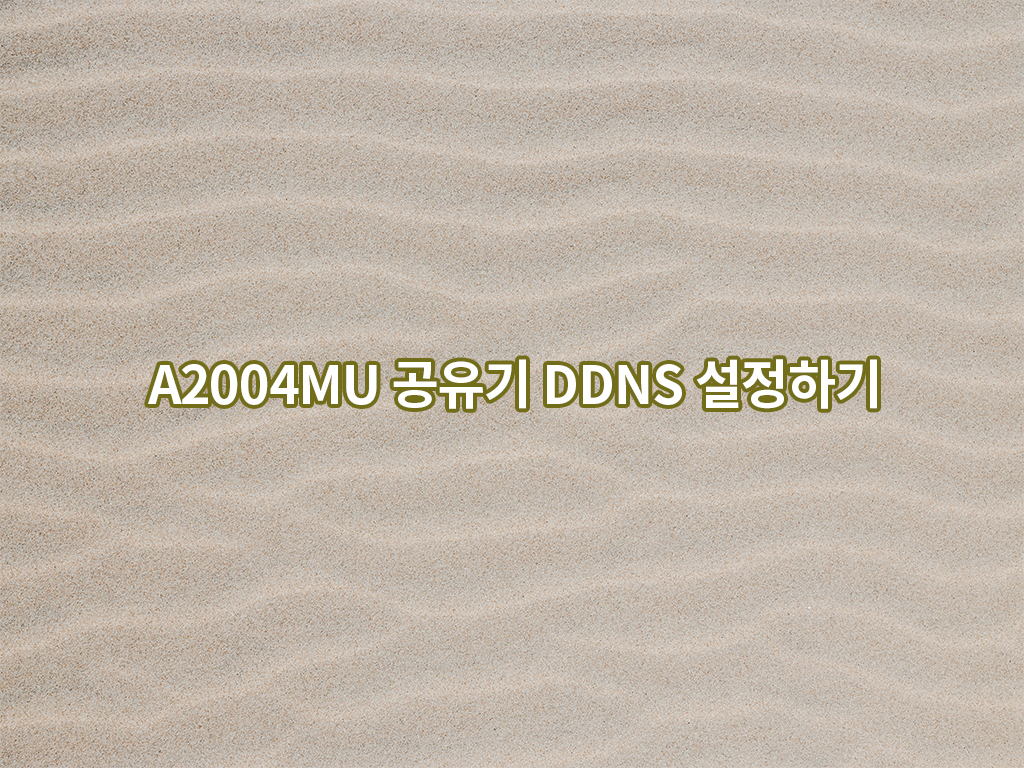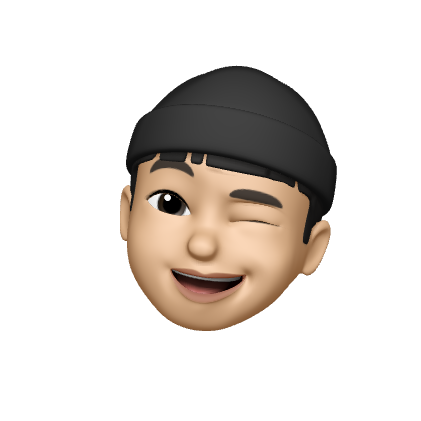절차
1. 공유기 DDNS 설정하기
2. 외부에서 DDNS를 통해 파이에 접근 가능한 환경 만들기
3. 파이 계정 정보 정리
4. 계정 별로 접근할 수 있는 범위 설정
5. 계정 별 FTP 접근 확인
6. node.js 서버 구동
지난 번에 정리한 절차는 위와 같다.
오늘은 공유기 DDNS 설정한 내용을 정리할거다.
진짜 어렵지 않아서, 누구나 할 수 있다.
환경
- iptime의 공유기 A2004MU를 사용한다.
- 공유기 관리자에 접속하는 내부 ip가 192.168.0.1이다.
사실 환경이라고 할 것도 없을 만큼 민망하지만, 그래도 정리를 해봤다.
DDNS 설정
펌웨어 업데이트
192.168.0.1 IP로 접속해서 가장 먼저 펌웨어 업데이트 부터 시작했다.
사진으로 볼 수 있듯, 펌웨어를 최신 버전으로 업데이트 했다.
(펌웨어를 업데이트 하는 동안은 공유기의 인터넷이 막힌다.)
업데이트가 다 되니까, 알림이 뜨더라.
홈 화면의 시스템 요약 정보에서 업데이트 된 펌웨어 버전을 확인할 수 있다.
원격 관리 정보의 65000번에 표시를 해놨는데, 나중에 DDNS를 통해 공유기에 접속할 때 사용된다.
DDNS 등록하기
메뉴 중 특수 기능 - DDNS 설정 메뉴로 이동하면 DDNS를 설정할 수 있다.
호스트이름은 원하는 이름으로 설정하면 되고, 사용자 ID 또한 원하는 아이디로 등록하면 된다.
안내사항에 나와 있듯, 사용자 ID는 E-mail주소를 입력해야 한다.
접속 테스트
등록이 됐으니, 접속이 정상적으로 되는지 확인을 해보자.
시크릿 모드를 사용해서 접속한 모습이다.
(실제 url이 blablablablabla.iptime.org는 아니고 임의로 변경하여 캡쳐하였다.)
url(blablablablabla.iptime.org)에 아까 위에 표시했던 포트 65000번을 통해 접속한 모습이다.
포트는 변경할 수 있는데, 이미 사용중인 다른 포트들과 중첩되지 않도록 지정해주면 될 것 같다.
마무리
너무 단순해서, 사실 정리할 내용도 없었다고 생각하지만
내가 쉽게 처리할 수 있는 부분이 남에게 어렵기도 하고,
내가 어려운 부분이 남에게 쉽기도 한것이기 때문에 정리를 해보았다.
이제 다음번엔 (외부에서 DDNS를 통해 파이에 접근 가능한 환경 만들기)와 관련된 내용을 정리해야겠다.